1.[YouTube]を起動する
![アプリケーション画面の [アプリ]を表示しておく,[YouTube]をタップ](/contents/077/img/img20120920111832008078.jpg)
2.動画を検索する
![ここではキーワードで視聴したい動画を検索する,新規の動画や人気の動画、注目の動画が表示された,虫メガネのアイコンをタップ,[YouTube]が起動した](/contents/077/img/img20120920111943094037.jpg)
3.キーワードを入力する
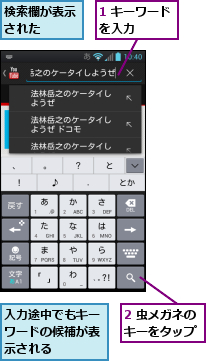
4.動画を再生する
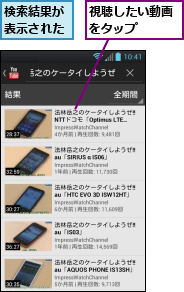
5.動画を全画面で表示する
![Optimus itを横向きに変更,動画が再生された,[関連動画]をタップすると、動画のタイトルや内容に関連した動画が表示される](/contents/077/img/img20120920112141054264.jpg)
6.動画が全画面で表示された

[ヒント]YouTubeの動画をお気に入りに追加するには
動画をお気に入りに追加するには手順6の画面の右上にある[+]をタップし、[お気に入り]を選択します。このとき、YouTubeアカウントでのログインが必要ですが、Googleアカウントで代用できます。Optimus itに登録したGoogleアカウントが表示されるので、選択し、[はい]をタップすると、動画をお気に入りに登録できます。
[ヒント]「HQ」ってなに?
「HQ」とはHigh Qualityの略です。YouTubeの動画の再生中に、上部に[HQ]が表示されているときは、より高画質の映像を楽しめます。Xiエリア外で[HQ]の高画質映像を楽しむときは、Wi-Fiを利用すると、より快適に映像を見られます。




